Jak naprawić kod błędu Steam 118 lub 138
Steam to platforma dystrybucji cyfrowej, na której cyfrowe wersje gier komputerowych są instalowane szybko, zamiast iść do sklepu i kupować grę wideo. Steam jest używany przez graczy na całym świecie, ale czasami gracze napotykają kod błędu Steam 118 lub 138 . Wyświetlane komunikaty o błędach to:
Steam Error Code 118, Unable to connect to server, Server may be offline or you may not be connected to the internet
Steam Error Code 138, Failed to load web page (Unknown error)
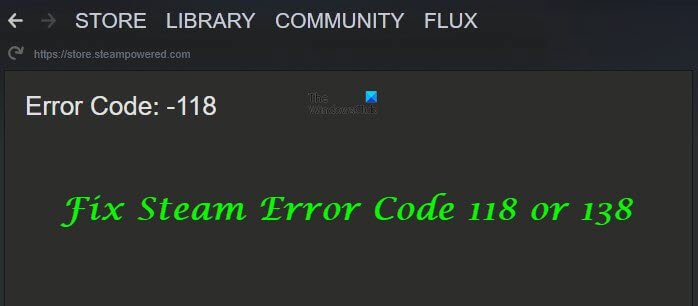
Co to jest kod błędu Steam 118?
Kod błędu Steam(Steam) 118 wskazuje, że użytkownicy nie komunikują się z witryną sklepu Valve lub nie dają dostępu serwerom Valve, aby mogli się do nich dostać. Ponowne uruchomienie routera to pierwsza rzecz, którą powinieneś spróbować.
Co oznacza kod błędu Steam 138?
Kod błędu Steam(Steam) 138 oznacza, że strona internetowa nie załadowała się lub nie może załadować serwera, więc użytkownicy nie mogą uzyskać dostępu do serwera Steams ; Steam to platforma do gier, która wymaga silnego połączenia internetowego.
Jak naprawić kod błędu Steam 118(Steam Error Code 118) lub 138
Aby naprawić parę 118 lub 138, postępuj zgodnie z poniższymi rozwiązaniami.
- Włącz Steam przez zaporę sieciową
- Uruchom ponownie router
- Wyłącz wszystkie aplikacje innych firm
- Skanuj komputery w poszukiwaniu wirusów
1] Włącz Steam przez zaporę sieciową
Powodem kodu błędu 118 jest to, że Zapora systemu Windows(Windows Firewall) może blokować oprogramowanie przed kontaktem z serwerami Steam ze względu na funkcję Zapory Windows Defender(Windows Defender Firewall) , która automatycznie blokuje potencjalnie szkodliwe oprogramowanie z komputera, nawet jeśli nie zawsze tak jest .
Wykonaj poniższe czynności, aby umożliwić Steamowi(Steam) przejście przez Zaporę systemu Windows.
Wpisz Windows Defender Firewall w pasku wyszukiwania i naciśnij enter.
Zobaczysz otwarty panel wyświetlający Zaporę Windows Defender(Windows Defender Firewall) ; Kliknij na to.
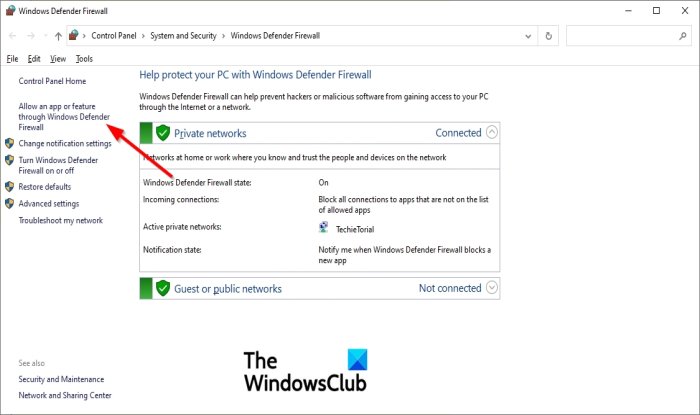
Pojawi się okno Zapory Windows Defender .(Windows Defender Firewall)
Kliknij opcję Zezwalaj aplikacji lub funkcji przez Zaporę systemu Windows Defender(Allow an app or feature through Windows Defender Firewall) w lewym okienku.
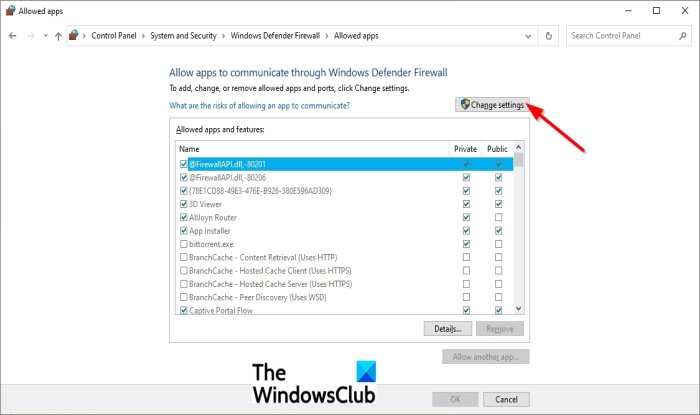
Kliknij opcję Zmień ustawienia(Change settings) .
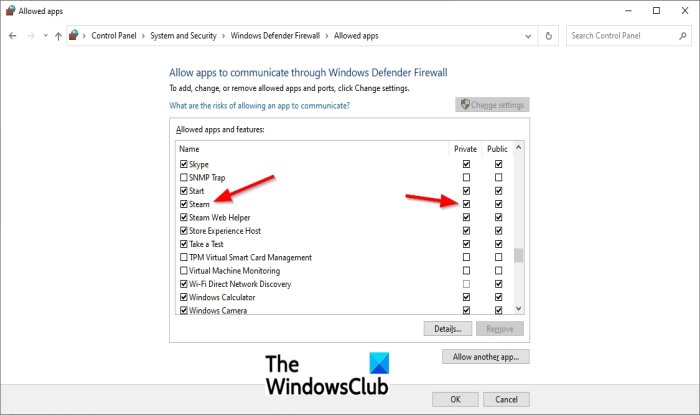
Teraz przewiń listę i sprawdź opcje Prywatne(Private) i Publiczne(Public) klienta Steam.
Kliknij opcję Zastosuj(Apply option) i sprawdź, czy problem nadal występuje.
Jeśli problem nie ustąpi, skorzystaj z drugiego rozwiązania opisanego poniżej.
2] Uruchom ponownie router
Jeśli prędkość internetu jest niska, Steam może mieć problemy z połączeniem się ze swoimi serwerami lub bazą danych. Zresetowanie routera może poprawić szybkość połączenia.
Wykonaj poniższe czynności, aby zresetować router.
Pierwszym krokiem jest odłączenie przewodu od routera.
Odczekaj(Wait) pięć minut, a następnie ponownie podłącz przewód.
Poczekaj(Wait) , aż uzyskasz dostęp do Internetu, a następnie uruchom Steam
3] Wyłącz wszystkie aplikacje innych firm
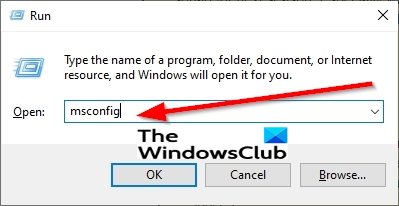
Naciśnij jednocześnie Win + R keys aby otworzyć okno dialogowe Uruchom .(Run)
Wpisz w oknie dialogowym Uruchom (Run)msconfig(msconfi) i naciśnij klawisz Enter.
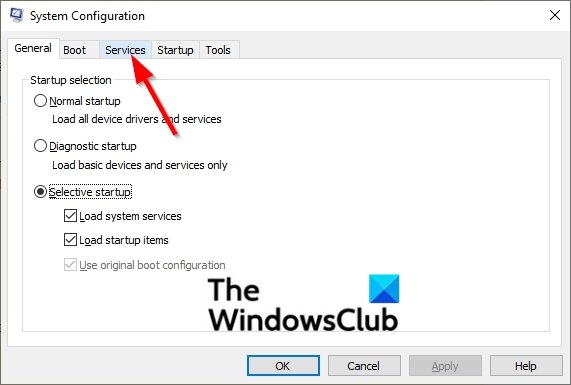
Otworzy się okno Konfiguracja systemu , kliknij kartę (System Configuration)Usługi(Services) i odznacz opcję Ukryj wszystkie usługi Microsoft(Hide all Microsoft Services) .
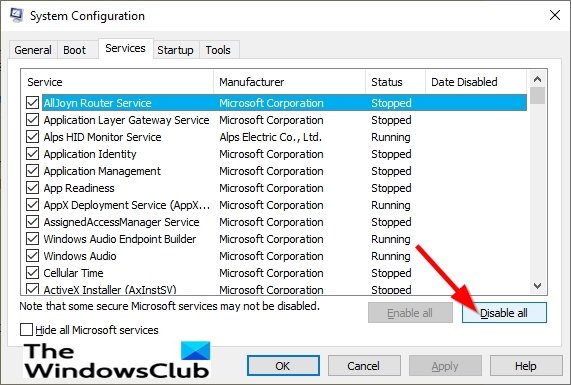
Kliknij opcję Wyłącz wszystko,(Disable all option) a następnie kliknij kartę Uruchamianie(Startup) .
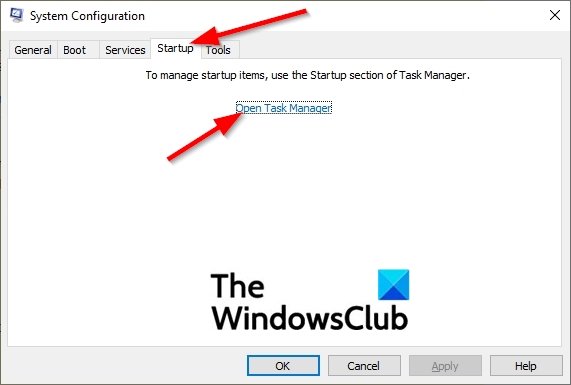
Kliknij opcję Otwórz Menedżera zadań.(Open Task Manager.)
Otworzy się okno Menedżera zadań(Task Manager) .
Kliknij wymienioną aplikację.
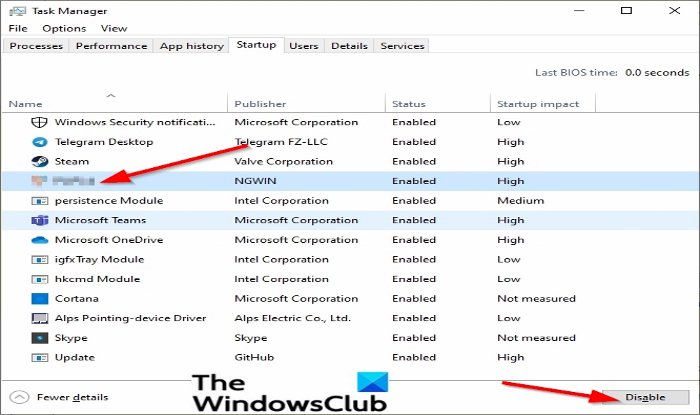
Kliknij przycisk Wyłącz(Disable) w prawym dolnym rogu okna, aby wyłączyć automatyczne uruchamianie podczas uruchamiania.
Powtórz ten proces, aby wyłączyć wszystkie aplikacje na liście.
Uruchom ponownie komputer i uruchom tylko klienta Steam .
Sprawdź, czy problem zniknie; Jeśli tak, możesz zacząć włączać pojedynczo, aż problem powróci; w ten sposób możesz łatwo wyizolować problem do pojedynczej usługi lub aplikacji i na stałe ją wyłączyć.
Jeśli problem nie ustąpi, wypróbuj inne rozwiązanie poniżej.
4] Skanuj komputery w poszukiwaniu wirusów
Jeśli na twoim komputerze znajduje się wirus lub złośliwe oprogramowanie, może to uniemożliwić prawidłowe działanie klienta Steam i powodować problemy podczas łączenia się z serwerem. Rozwiązaniem tego problemu jest przeskanowanie komputera w poszukiwaniu wirusów.
Mamy nadzieję, że ten samouczek pomoże ci naprawić błędy Steam .
Powiązane(Related) : Steam ma problemy z połączeniem się z serwerami Steam(Steam is having trouble connecting to Steam servers) .
Related posts
Napraw kod błędu Steam 105, Nie można połączyć się z serwerem
Jak naprawić kod błędu Steam 83 na komputerze z systemem Windows?
Napraw kod błędu Steam e502 l3 w systemie Windows 10
Jak naprawić kod błędu Steam -105
Jak naprawić kody błędów Steam 53 i 101 na komputerze z systemem Windows?
Napraw kod błędu aktualizacji systemu Windows 0x8007025D-0x2000C
Jak naprawić kod błędu 0x80190194 – 0x90019 w systemie Windows?
Napraw błąd uszkodzonego dysku Steam w systemie Windows 10
Jak naprawić kod błędu Windows Update 80244010?
Jak naprawić kod błędu Windows Update 0x80070012?
6 sposobów na naprawienie błędu Steam oczekującej transakcji
Napraw błąd zablokowanego pliku treści Steam
Jak naprawić zbyt wiele błędów logowania do Steam z powodu błędu sieci?
Napraw kod błędu aktywacji systemu Windows 10 0x8007007B
Napraw błąd 503, usługa niedostępna — Steam
Napraw kod błędu Roku 006 i 020
Napraw kod błędu OneDrive 0x8004dedc (problem z lokalizacją geograficzną)
Jak naprawić błąd zapisu dysku na Steamie w systemie Windows 11/10?
Jak naprawić błąd zapisu na dysku w Steam?
ERR_NAME_NOT_RESOLVED, kod błędu 105 w Google Chrome
